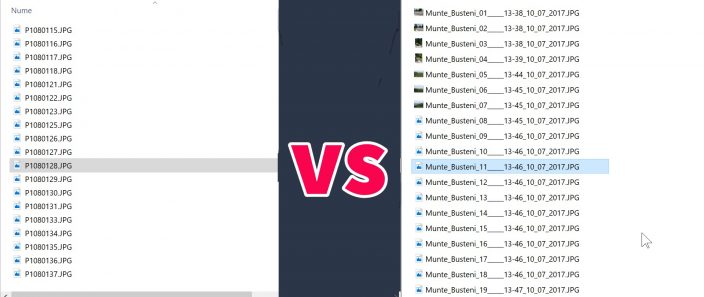
¿Qué es el video tutorial "Cambiar el nombre de muchas imágenes o archivos a la vez"?
El video tutorial trata sobre cambiar el nombre de muchas imágenes o archivos a la vez. Específicamente cómo renombrar archivos de algo incomprensible a nombres significativos; y esto para múltiples archivos al mismo tiempo.
¿Por qué cambiar el nombre de imágenes, archivos de video u otros archivos?
Seguramente habrás notado eso cuando tomamos fotos con una cámara; ya sea una cámara compacta, dslr, sin espejo o incluso teléfono, los archivos generados tienen un nombre como "P108493.jpg" o "DSG0985.jpg".
Estos son nombres de archivos que no tienen sentido; que no nos indica nada sin ver lo que contiene el archivo.
Esta es precisamente la razón por la cual es una buena idea cambiar el nombre de los archivos; y para no perder tiempo los cambiaremos de nombre a la vez.
Tengo dos métodos para renombrar varias fotos.
Método 1 de renombrar fotos grupales:
Incluso en el Explorador de Windows podemos cambiar el nombre de varias imágenes a la vez. Todo lo que tiene que hacer es seleccionar todos los archivos que desea renombrar, presionar F2 (o hacer clic con el botón derecho / renombrar).
Luego elegimos un nombre que nos diga dónde se toman las fotografías y en qué período. Por ejemplo, "Munte_Busteni_Iulie_2017", y después de terminar presiono enter.
Más adelante notaremos que todos los archivos han sido renombrados; Además, cada uno recibió un número único (1), (2), (3), etc.
Método 2 para renombrar imágenes o archivos de grupo:
Aquí usaremos una aplicación gratuita que es muy interesante; en el sentido de que puede extraer datos diferentes de exif; datos que podemos mostrar en el nombre que elijamos.
Me pareció extremadamente útil elegir un nombre que describiera la ubicación; Además de utilizar la fecha y hora exactas en que se tomó la fotografía. Entonces puede encontrar inmediatamente una foto tomada en la mañana del 3 de julio de 2018; sin mirar fotos, por ejemplo.
Aplicación de cambio de nombre de foto grupal:
Tutoriales relacionados:
- Windows Share en Android: archivos, carpetas y particiones de red
- Cómo copiar tus fotos móviles a una PC inalámbrica Wi-Fi
- Archivos GO GO con transferencia DIRECTA de archivos Wi-Fi
- Encontrar y eliminar archivos duplicados, fotos, video o documentos, a la vez
- ¿Qué tan limpia y liberan espacio en Windows
- ahorro de fotos y documentos de seguridad automáticas con SyncToy
- Cómo eliminar Windows.old después de la reinstalación o actualización
- Tutorial mapa de memoria, un limpiador de disco para un crecimiento inteligente Android







Tutorial útil
Sería interesante y una aplicación para organizar todas sus fotos personales de una manera similar a lo que hace Google Photos sin conexión. Por ejemplo, digamos 500 fotos tomadas en días diferentes, y el software las organiza en carpetas separadas para cada día.
O todo tipo de álbumes, por ejemplo para leer la fecha en que se tomaron las fotos y yo seleccionar las fotos tomadas entre el 14 y 22 de julio y ponerlas en una sola carpeta con el nombre "x" y así sucesivamente.
Tal vez sabes algo así
Adebis Photo Sorter hace eso.
útil este programa Gracias.
hola una revisión en tronsmart t6 max?